Cách đổi vùng Appstore về Việt Nam đơn giản, nhanh chóng nhất
Cách đổi vùng Appstore về Việt Nam đơn giản từ các nước như: Trung Quốc, Mỹ, Hàn Quốc. Nắm các lưu ý quan trọng khi chuyển đổi vùng Appstore tại đây.
Cách đổi vùng Appstore về Việt Nam chính là cách bạn thay đổi khu vực hay thay đổi quốc gia của ID Apple của mình. Việc này giúp bạn tải nhiều ứng dụng và theo dõi bảng giá ứng dụng bằng tiền Việt. Bài viết ngày hôm nay techtuts sẽ hướng dẫn bạn cách đổi vùng trên Appstore về Việt Nam chỉ với vài bước cơ bản.
Cách chuyển đổi vùng Appstore về Việt Nam đơn giản nhất
Như đã chia sẻ, việc chuyển đổi vùng Appstore về Việt Nam nghĩa là thay đổi quốc gia hoặc khu vực Apple ID. Việc chuyển đổi giúp người dùng tìm kiếm và sử dụng một số tính năng, ứng dụng trên App Store dành riêng cho khu vực Việt Nam
Cách đổi vùng trên App Store dành cho nhiều dòng iPhone khác nhau từ iPhone 8, Xsmax, iPhone 11, 11 PRM, 12, 12 PRM, 13, 13 PRM, 14, 14 PRM hay iPhone 15 Pro Max, iPhone 15,... cụ thể như sau:
-
Bước 1: Trước tiên bạn mở điện thoại lên -> Chọn “App Store” trên thiết bị và lựa chọn mục “Account” nằm ở góc phải màn hình
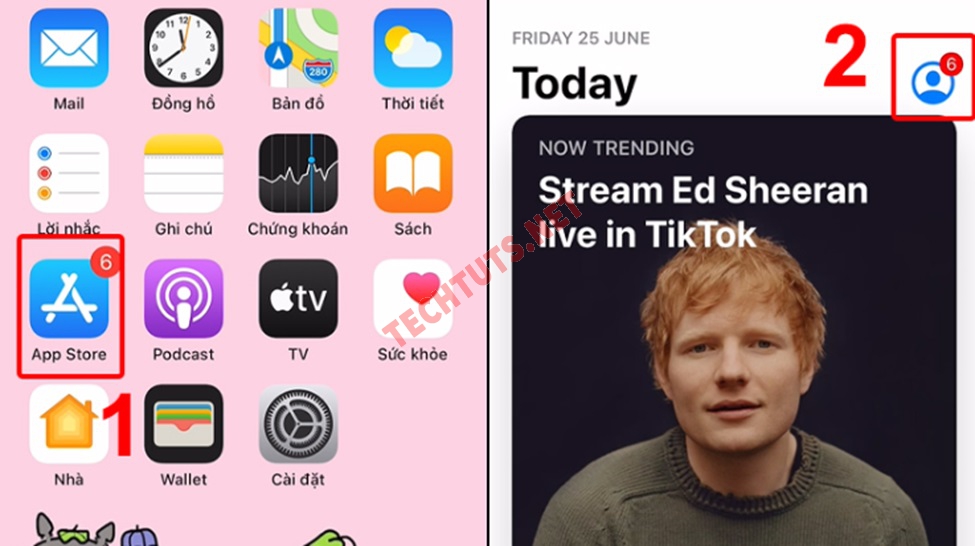
Mở Appstore để thực hiện chuyển đổi vùng ID
-
Bước 2: Chọn tên tài khoản ID đang đăng nhập trên iPhone -> Chọn tiếp mục “Country/Region” và đợi hệ thống chuyển tab tiếp theo.
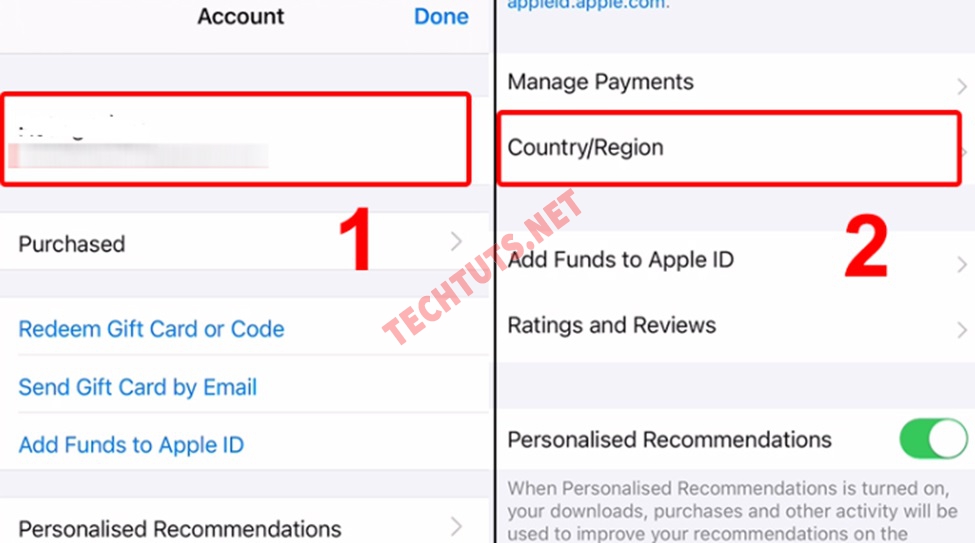
Chọn tài khoản ID Apple đăng nhập của bạn
-
Bước 3: Lúc này bạn chọn tiếp mục “Change Country or Region” -> Tiếp tục chọn “Quốc gia/ Vùng” bạn muốn chuyển đổi.
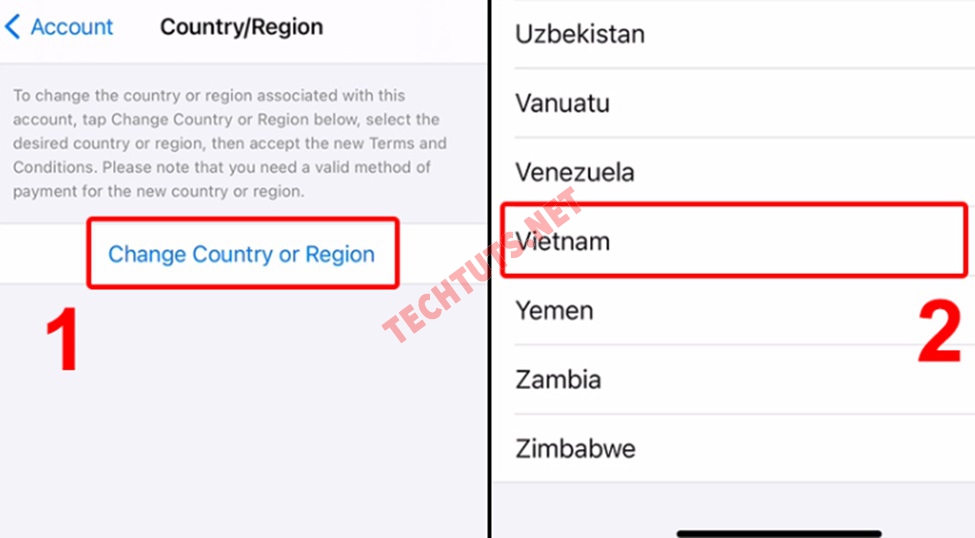
Chọn Vùng/ Khu vực muốn chuyển đổi
-
Bước 4: Tiếp theo bạn chọn mục “Agree”, nhấn mục “Agree” thêm một lần nữa để xác nhận lệnh.

Bấm “Agree” và xác nhận lệnh chuyển vùng
-
Bước 5: Sau khi xác nhận lệnh bạn chọn tiếp mục “Không” rồi tiếp tục điền thông tin như trong hình bên dưới. Điền đầy đủ thông tin ID Apple của bạn sẽ được chuyển vùng sang khu vực Việt Nam. Và khi này bạn đã thực hiện xong hướng dẫn cách đổi vùng Appstore về Việt Nam.
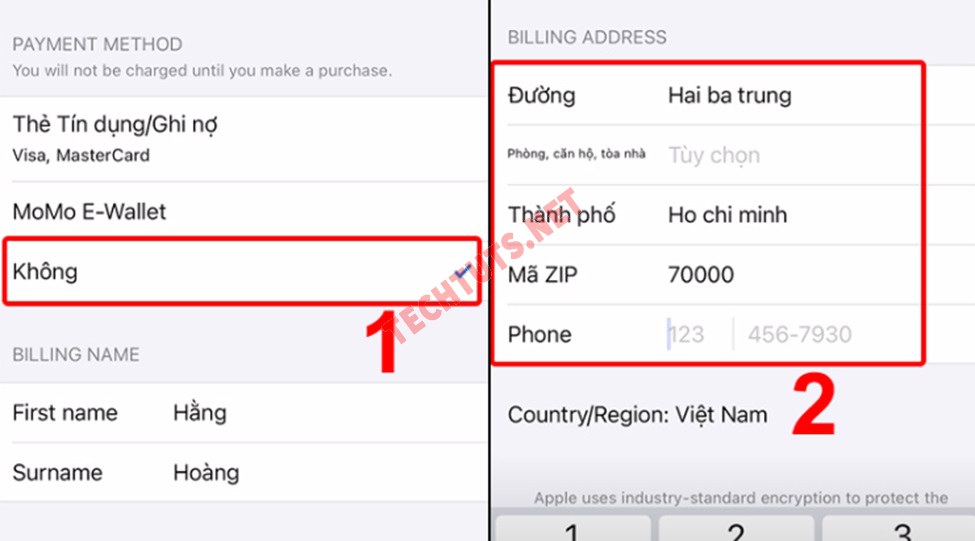
Điền chính xác thông tin như trong hình để chuyển đổi khu vực
Cách đổi vùng Appstore về Việt Nam bằng tính năng cài đặt trên iPhone
Cách kiểm tra số seri iPhone hay cách đổi vùng ID Apple thông qua Apstore cũng là một trong những thủ thuật trên điện thoại rất nhiều người tìm hiểu. Kiểm tra số seri thì khá đơn giản nhưng việc chuyển vùng bằng tính năng cài đặt không phải ai cũng biết.
Cụ thể các bước thực hiện chuyển khu vực ID Apple bằng tính năng cài đặt như sau:
-
Bước 1: Trước tiên bạn mở điện thoại rồi chọn mục “Cài đặt”.
-
Bước 2: Chọn tiếp mục “ID Apple” -> Tiếp tục chọn mục “ Xem ID Apple”.
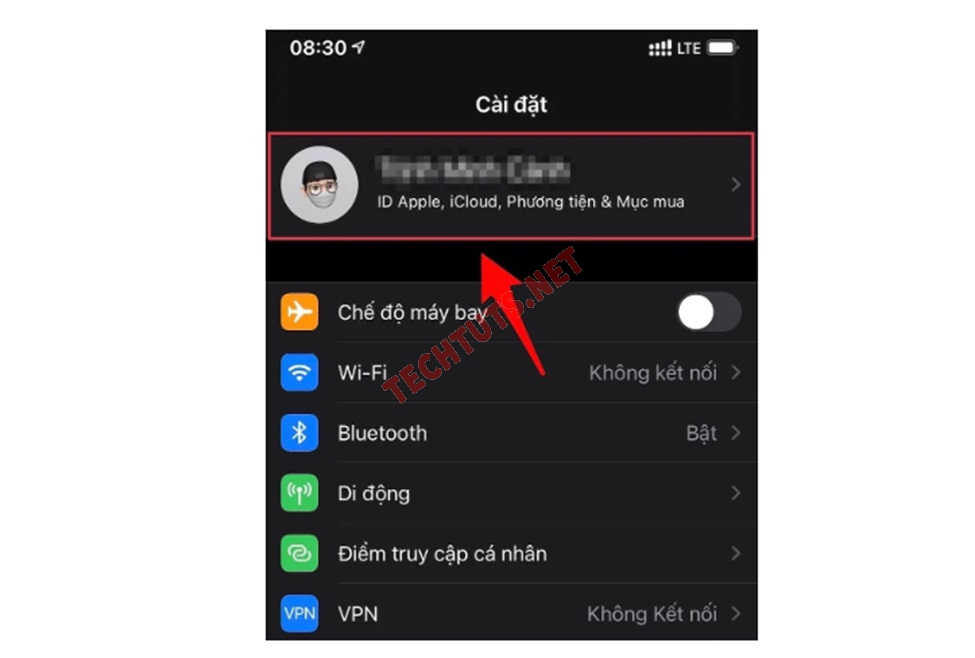
Mở mục “ID Apple, Icloud…”
-
Bước 3: Sau khi bấm “Xem ID Apple” bạn chọn tiếp mục “Quốc gia/Vùng” -> Tiếp tục chọn mục “Thay đổi Quốc Gia hoặc Vùng”.
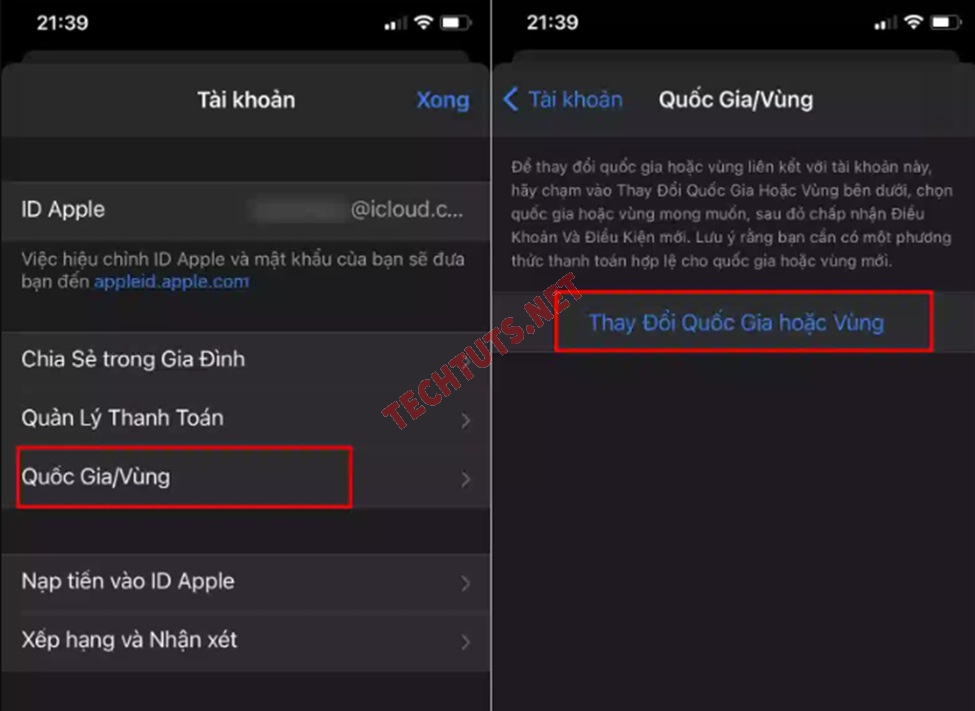
Chọn mục “Thay đổi Quốc Gia hoặc Vùng” để chuyển đổi
-
Bước 4: Chọn “Việt Nam” để chuyển vùng ID Apple của bạn sang Việt Nam -> Tiếp theo bạn chọn “Đồng ý” để xác nhận lệnh.
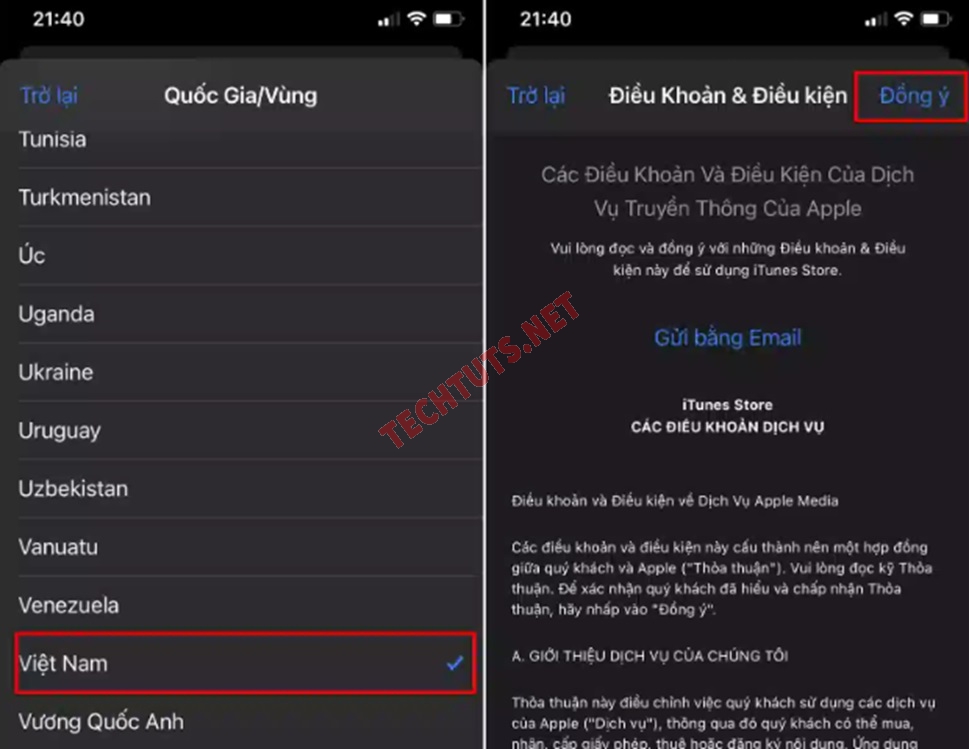
Chọn “Việt Nam” để chuyển khu vực ID Apple sang khu vực Việt Nam
Hướng dẫn cách đổi vùng App Store từ Trung Quốc về Việt Nam nhanh chóng
Việc chuyển đổi khu vực App Store sang Việt Nam tùy thuộc vào nhu cầu của từng người dùng. Dưới đây là cách đổi vùng Appstore về Việt Nam đơn giản từ Trung Quốc:
-
Bước 1: Trước tiên bạn mở ứng dụng “App Store” trên iPhone -> Rồi tiếp tục chọn biểu tượng avatar ở góc trên bên tay phải màn hình.
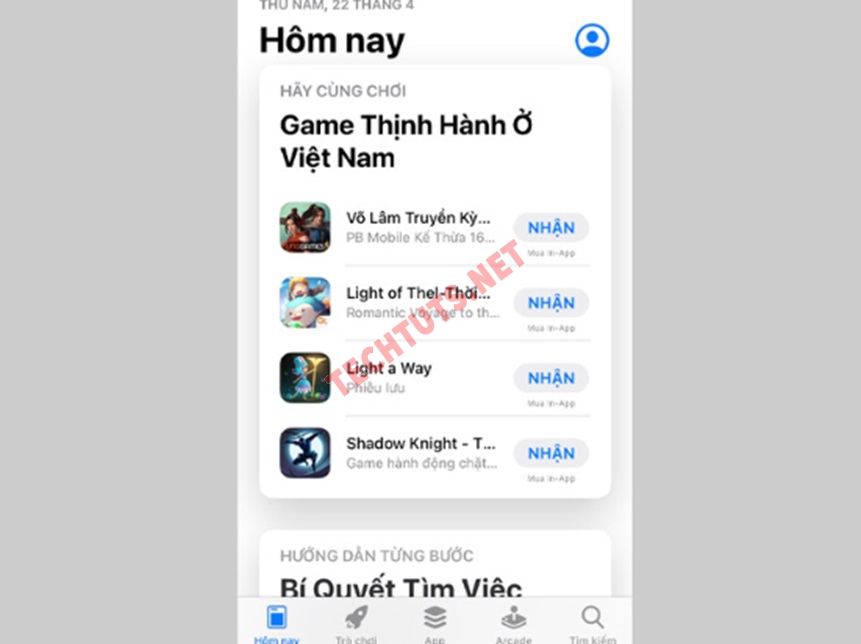
Mở App Store và chọn biểu tượng Avatar ở góc phải màn hình
-
Bước 2: Tiếp tục chọn mục “Phương tiện & Mục mua” - > Màn hình sẽ hiển thị tab mới, bạn chọn mục “Xem tài khoản”.
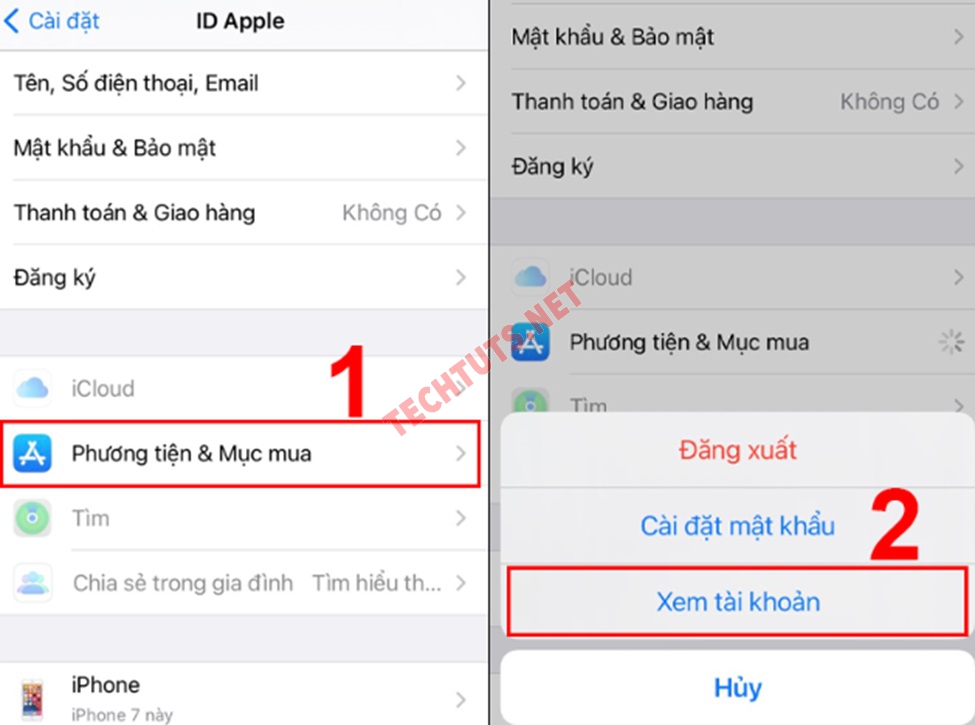
Chọn “Phương tiện & Mục mua” sau đó chọn “xem tài khoản”
-
Bước 3: Lúc này màn hình tiếp tục chuyển tab, bạn chọn mục “Quốc gia/Khu vực” để chuyển đổi ID Apple sang Việt Nam.

Chọn mục “Quốc gia/ Khu vực” để chuyển sang Việt Nam
-
Bước 4: Tiếp theo bạn chọn “Việt Nam” để hệ thống bắt đầu lệnh chuyển đổi khu vực App Store từ Trung Quốc sang Việt Nam.
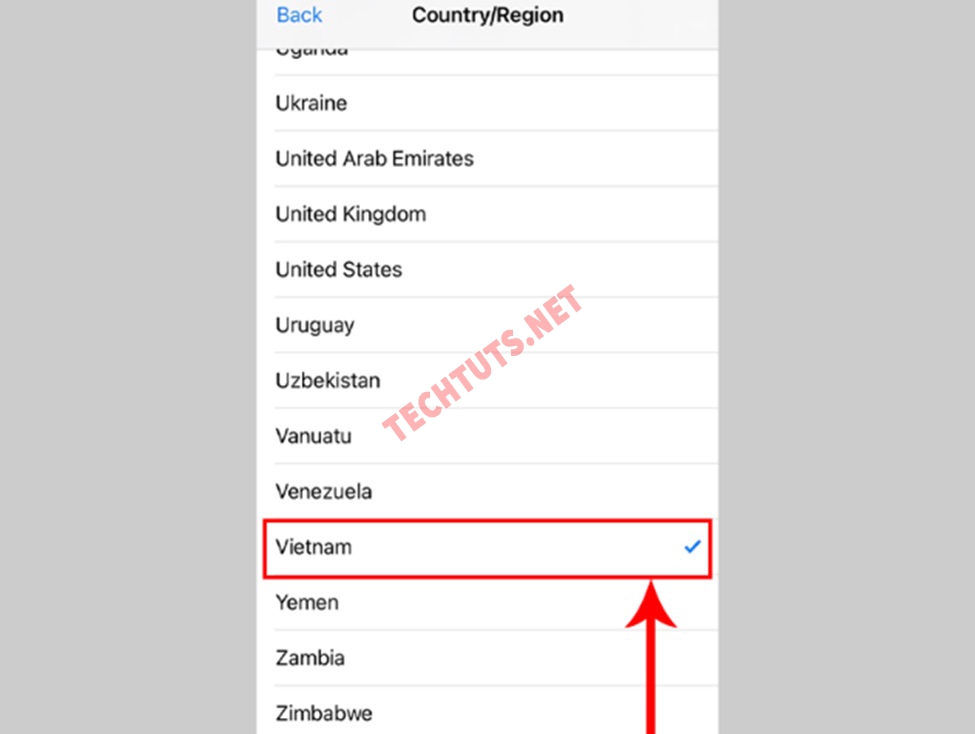
Chọn ngôn ngữ “Việt Nam” để chuyển đổi khu vực
-
Bước 5: Màn hình tiếp tục chuyển sang tab khác, lúc này bạn chỉ cần điền thông tin theo hình ảnh bên dưới và bấm xác nhận lệnh chuyển đổi, như vậy là xong các bước chuyển vùng ID Apple từ Trung Quốc sang Việt Nam.
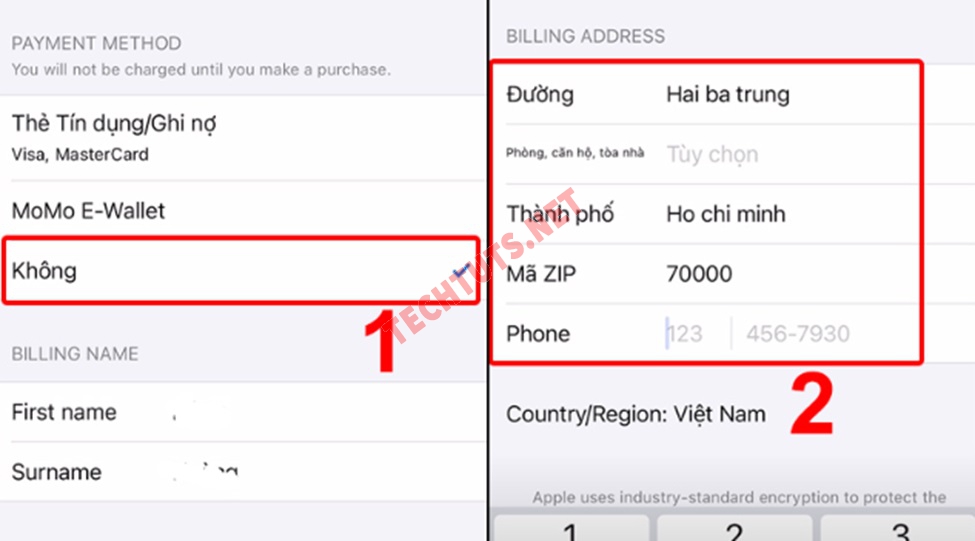
Chọn “Không” và điền đúng thông tin như trong hình để chuyển đổi vùng
Cách đổi vùng App Store từ Mỹ sang khu vực Việt Nam dễ nhất
Mỗi chiếc điện thoại iPhone sẽ được cài đặt sẵn ở một khu vực nào đó. Và nếu điện thoại của bạn được thiết lập ở Mỹ thì bạn có thể tham khảo cách đổi vùng Appstore về Việt Nam ngay sau đây của techtuts:
-
Bước 1: Đầu tiên bạn chọn mục “Cài đặt” trên iPhone -> Chọn tiếp mục “ID Apple, iCloud, Phương tiện & Mục mua”.
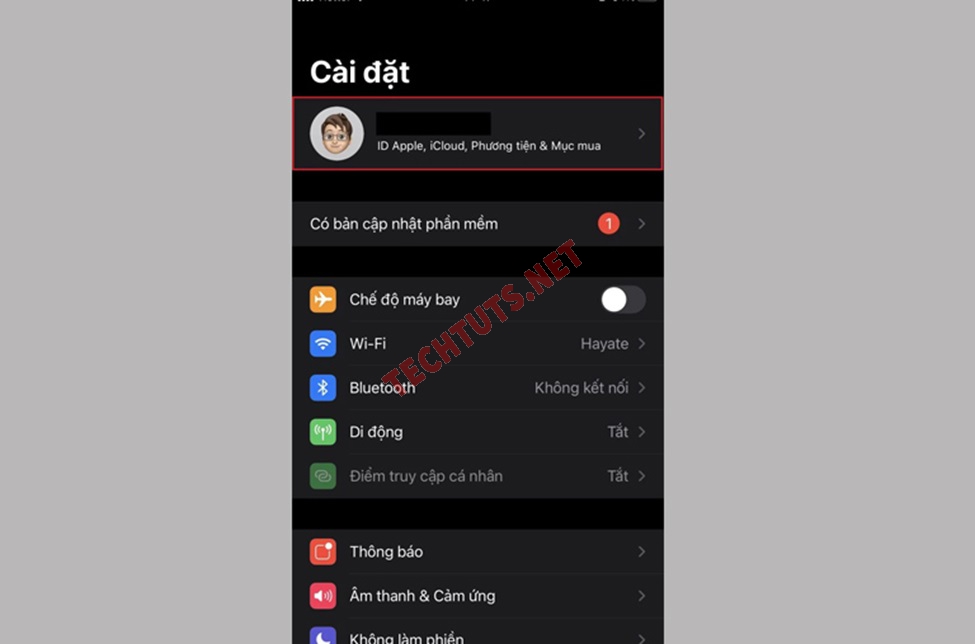
Chọn mục “ID Apple..” trong mục “Cài đặt” của iPhone
-
Bước 2: Tiếp theo bạn chọn mục “Phương tiện & Mục mua” -> Rồi chọn tiếp mục “Xem tài khoản” như hình.

Chọn “Xem tài khoản” để tiếp tục các bước chuyển đổi vùng
-
Bước 3: Màn hình sẽ chuyển đến tab khác, lúc này bạn chọn “Country/Region” -> Rồi chọn tiếp mục “Change Country or Region”.
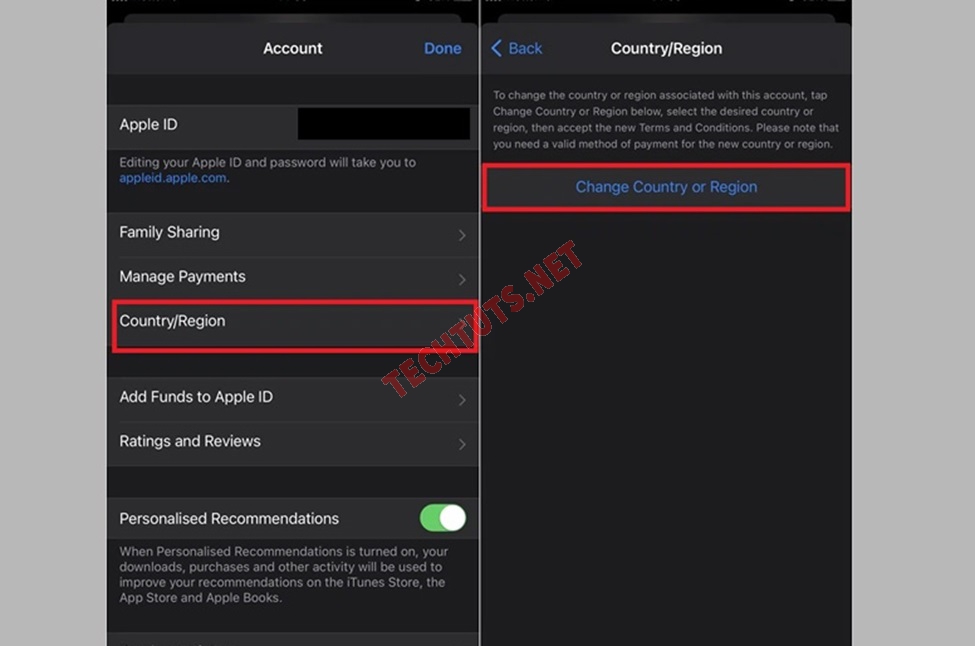
Tiếp tục chọn các mục như hình để chuyển đổi khu vực ID Apple
-
Bươc 4: Lúc này hàng loạt quốc gia sẽ hiển thị trên màn hình, bạn chỉ cần chọn “Việt Nam” để chuyển từ Mỹ sang.
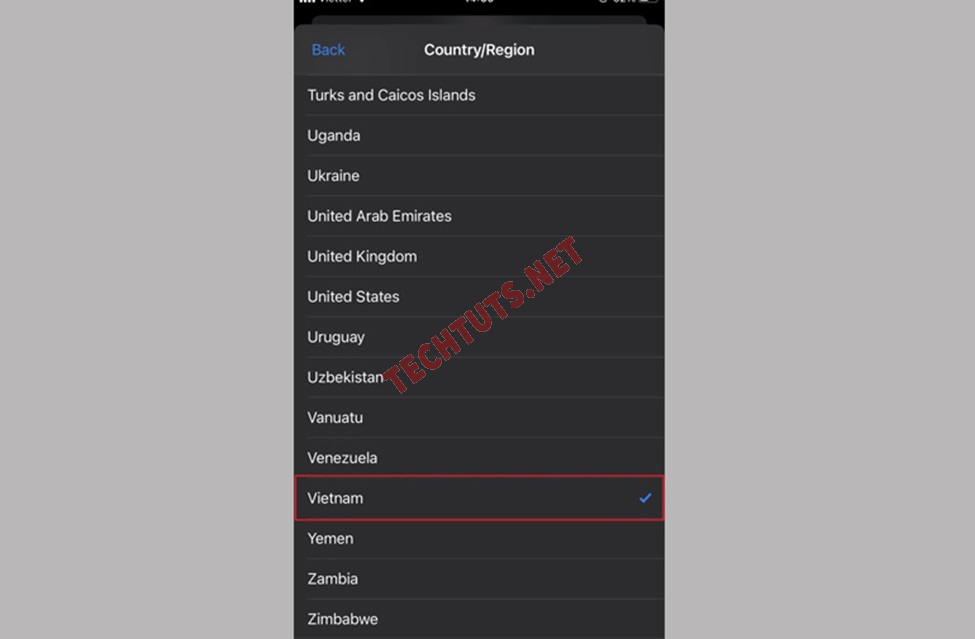
Lựa chọn Quốc gia Việt Nam để chuyển vùng
-
Bước 5: Chọn mục “Agree” -> tiếp tục chọn “Agree” để đồng ý với các điều khoản của Apple.
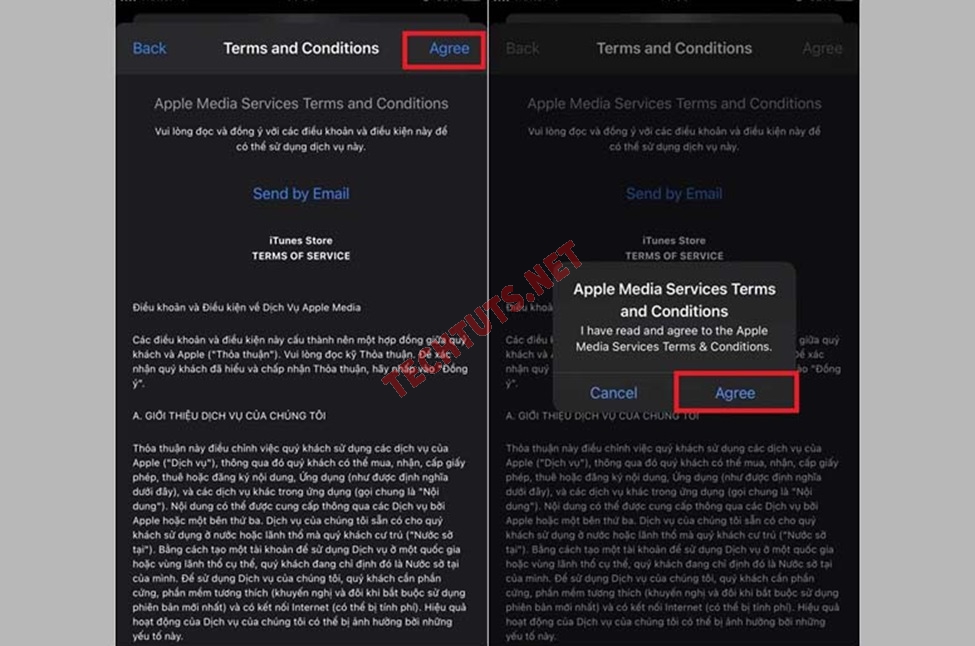
Chọn “Agree” để đồng ý điều khoản của Apple
-
Bước 6: Tiếp tục chọn “Không” và điền đúng thông tin để kết thúc việc chuyển đổi khu vực AppStore từ Mỹ sang Việt Nam.
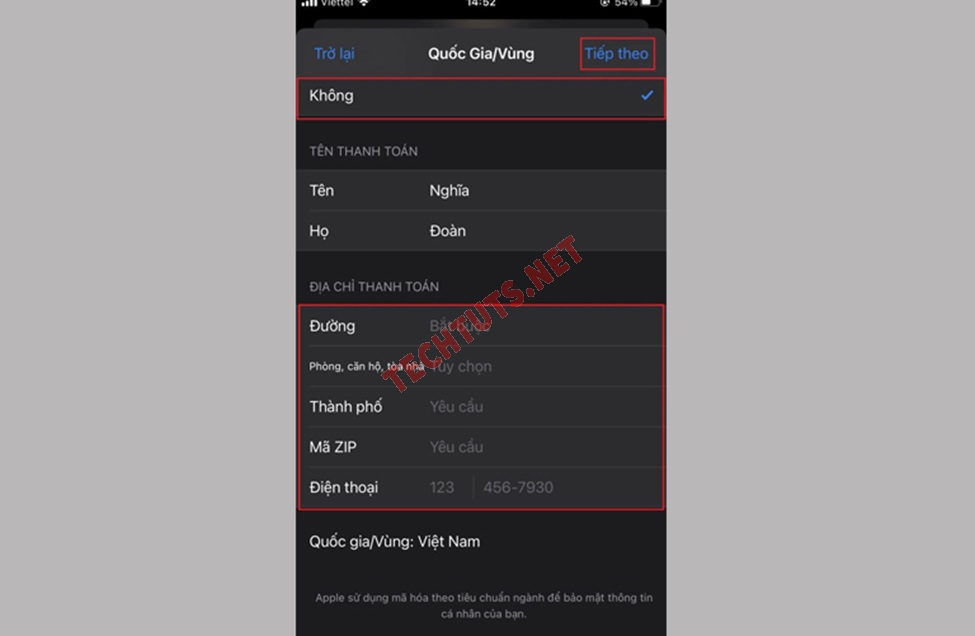
Điền đúng thông tin như hình để kết thúc chuyển đổi vùng AppStore từ Mỹ sang Việt Nam
Cách đổi vùng Appstore từ Hàn Quốc về Việt Nam đơn giản, an toàn
Tương tự như cách đổi vùng Appstore về Việt Nam từ các khu vực khác. Việc chuyển ID từ Hàn Quốc bạn cũng thực hiện các bước như sau:
-
Bước 1: Trước tiên bạn mở điện thoại và chọn ứng dụng “App Store” -> chọn biểu tượng avatar ở góc trên bên phải màn hình và bấm vào tài khoản ID Apple đó.
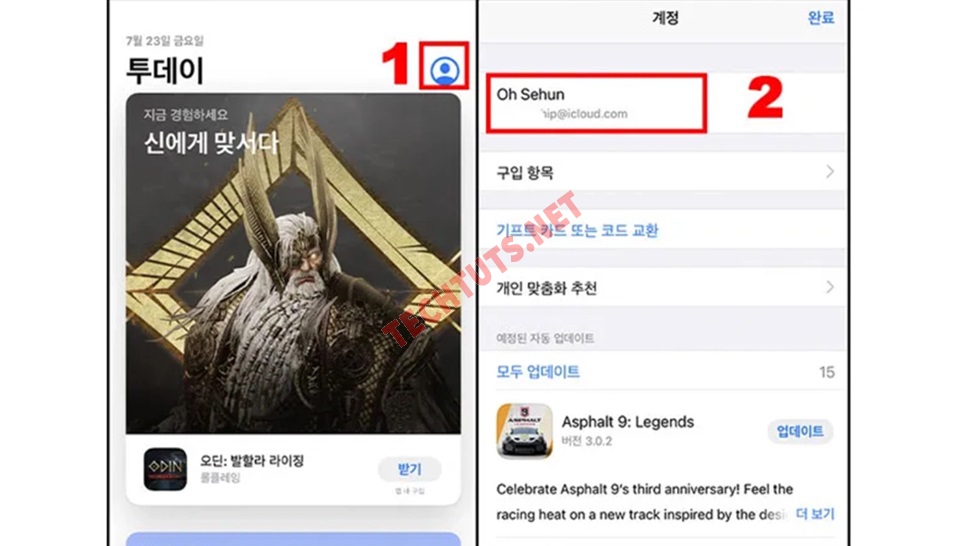
Chọn biểu tượng “Avatar” ở góc phải màn hình.
-
Bước 2: Chọn mục “국가/지” nằm ở vị trí thứ 3 trên tab hiển thị -> Bạn chọn tiếp mục “국가 또는 지역 변경” để hệ thống tiếp tục.
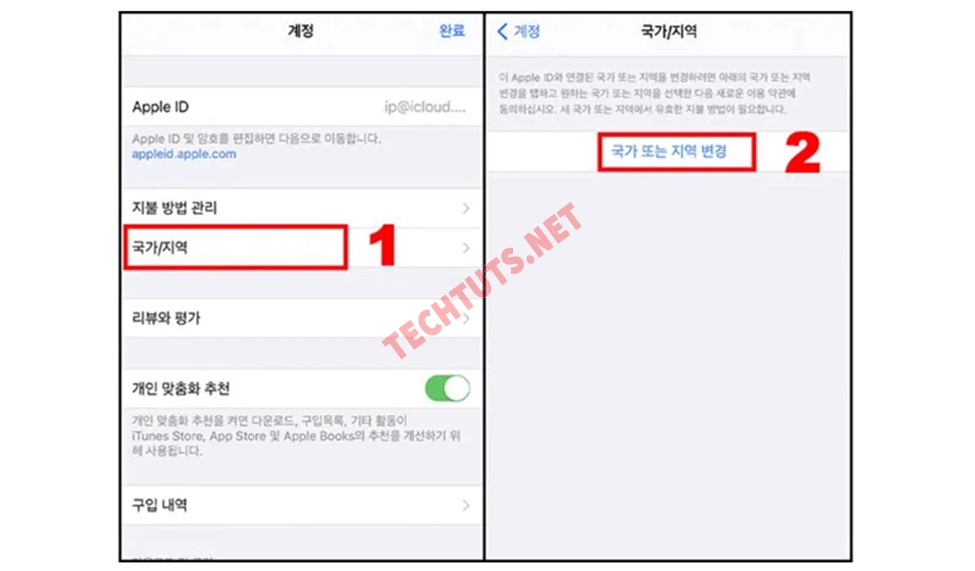
Tiếp tục chọn các mục như hướng dẫn trong hình
-
Bước 3: Tiếp theo, màn hình sẽ hiển thị các Quốc Gia để người dùng lựa chọn. Bạn tìm “베트남” tên Việt Nam trong tiếng Hàn -> Tiếp theo bạn chọn “동의” để đồng ý các điều khoản của Apple.
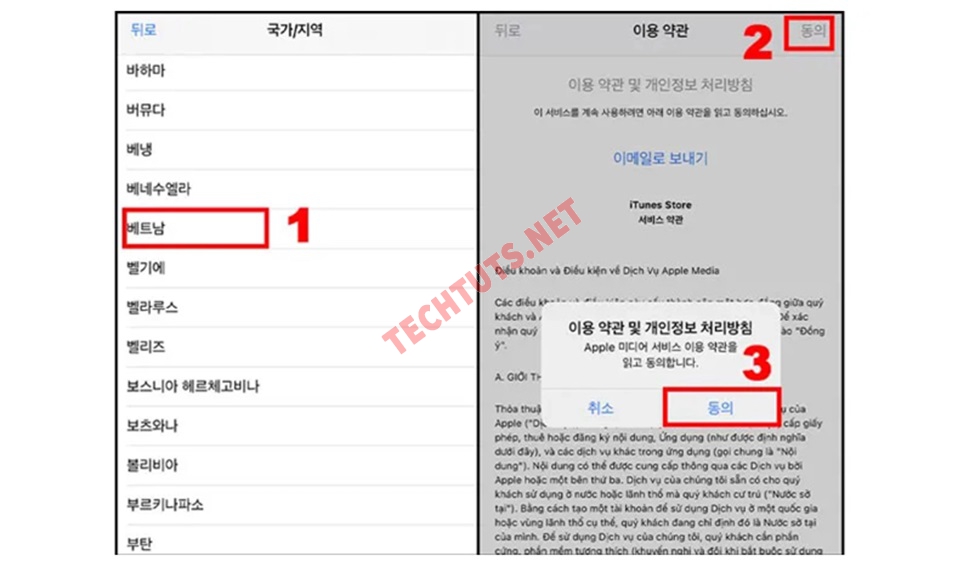
Chọn khu vực Việt Nam và đồng ý các điều khoản
Bước 4: Ở bước này bạn chọn mục “không” để tránh các ô nhập thẻ thanh toán, chi phí -> Cuối cùng bạn chỉ cần nhập thông tin giống trong hình để hoàn thành các bước chuyển đổi.
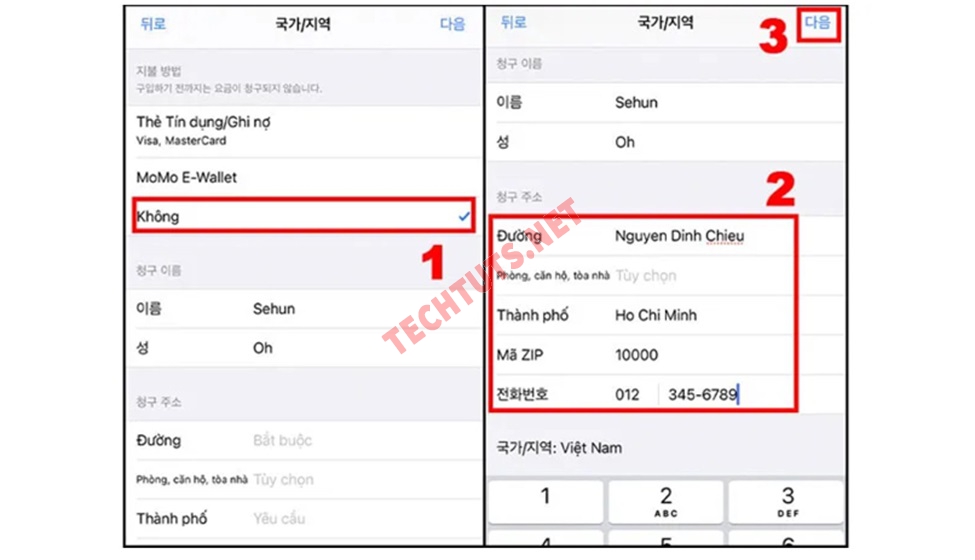
Nhập đúng thông tin như trong hình và bấm “다음” để kết thúc quá trình chuyển vùng
Hướng dẫn cách đổi vùng Appstore từ Việt Nam sang khu vực Mỹ
Việc chuyển đổi khu vực appstore giúp người dùng có thêm cơ hội trải nghiệm ứng dụng theo từng khu vực. Bạn có thể tham khảo cách chuyển đổi vùng ID Apple từ Việt Nam sang Mỹ chỉ với các bước đơn giản như sau:
-
Bước 1: Tương tự bạn cũng mở ứng dụng “AppStore” trên iPhone -> Chọn biểu tượng “Avatar” -> Chọn tiếp ID Apple.
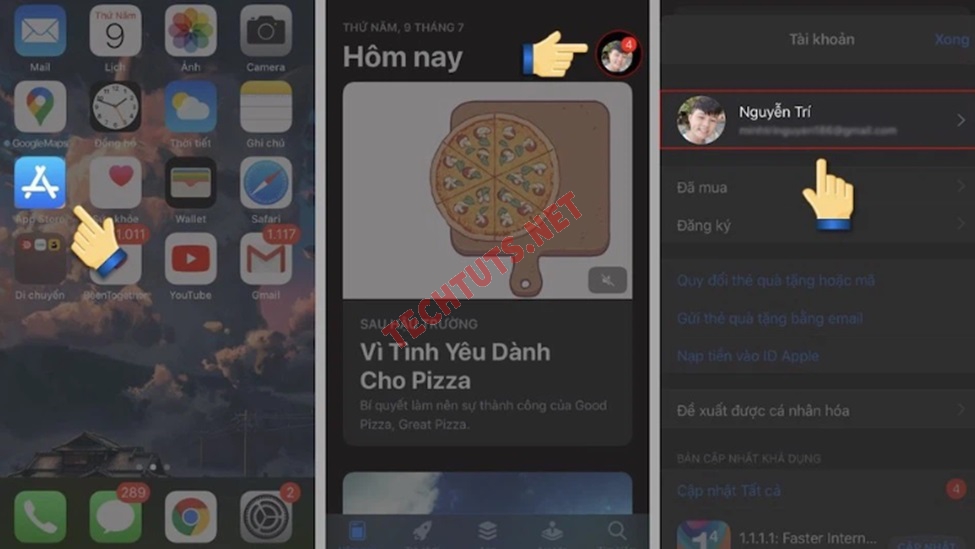
Mở App store và chọn ID Apple
-
Bước 2: Click vào ID Apple đang đăng nhập -> Chọn tiếp mục “Quốc gia/Vùng”.
-
Bước 3: Lúc này màn hình sẽ hiển thị các Quốc Gia/Khu vực bạn lực chọn “hoa Kỳ” để chuyển đổi từ Việt Nam sang Mỹ.
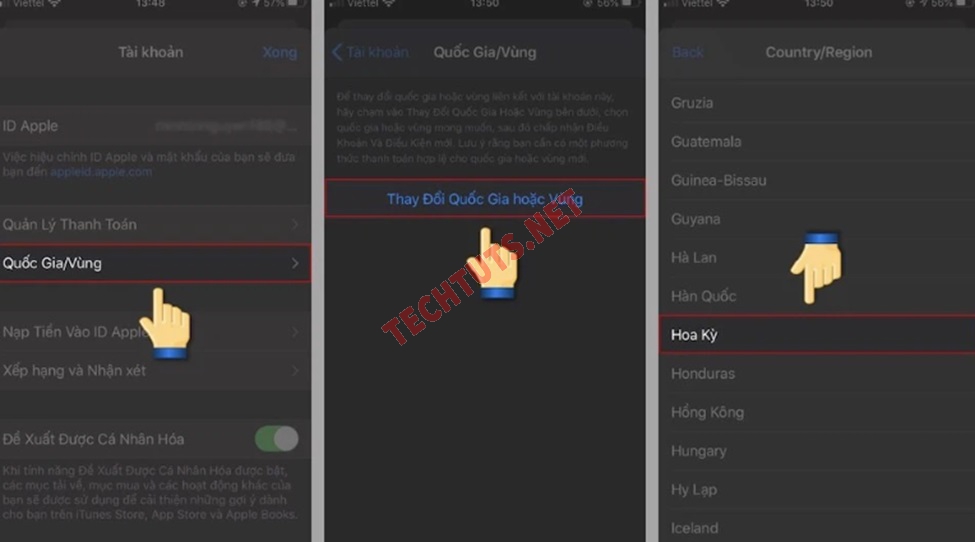
Chọn mục “Quốc Gia/vùng” để lựa chọn khu vực cần chuyển đổi
-
Bước 4: Sau khi xác nhận chuyển vùng ID Apple sang “Hoa Kỳ” màn hình sẽ tiếp tục chuyển tab. Tại đây bạn chỉ cần chọn “Đồng ý” để xác nhận đồng ý với các điều khoản.
-
Bước 5: Bạn tiếp tục chọn “None” và điền đầy đủ thông tin như trong hình. Cuối cùng bạn ấn “Next” và kết thúc các bước chuyển đổi vùng Appstore từ Việt Nam sang Mỹ.
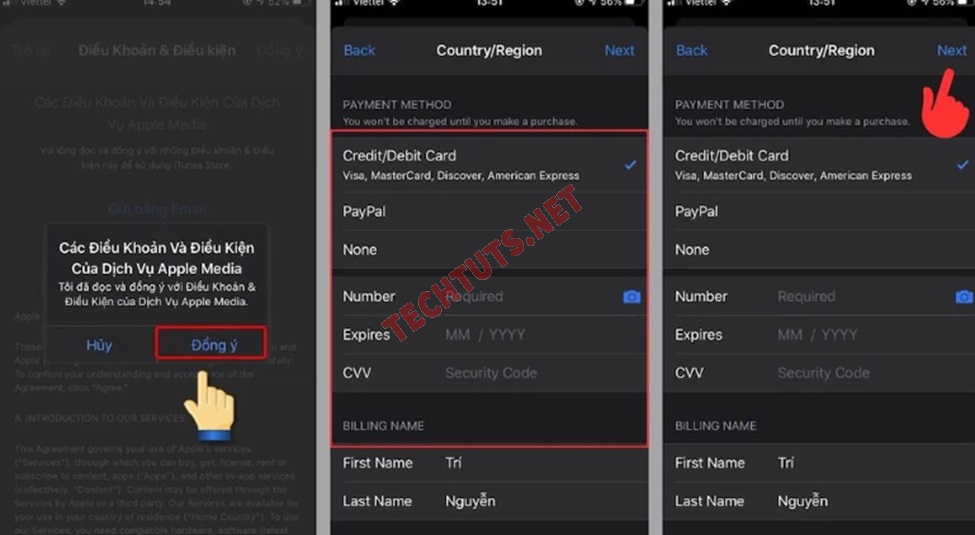
Điền đầy đủ thông tin như hình để kết thúc các bươc chuyển đổi ID Apple từ Việt Nam sang Mỹ
Như vậy, bên trên chúng tôi đã hướng dẫn các bạn cách chuyển đổi vùng trên App Store từ nhiều quốc gia, khu vực sang khu vực Việt Nam và hẳn là bạn đã có thể chuyển vùng một cách nhanh chóng và chính xác rồi phải không? Bên cạnh đó, nếu bạn đang muốn tìm hiểu cách giải phóng dung lượng iPhone thì có thể tham khảo thêm tại đây nhé!
Cần lưu ý gì khi chuyển đổi vùng Appstore từ các khu vực về Việt Nam?
Mặc dù việc chuyển đổi khu vực AppStore iPhone rất đơn giản, chỉ với vài bước cơ bản bạn có thể chuyển chổi và sử dụng một số ứng dụng chỉ dành cho Việt Nam. Tuy nhiên, vẫn còn một số lưu ý quan trọng khi thự hiện cách đổi vùng appstore về Việt Nam bạn cần ghi nhớ như sau:
- Trước khi bắt đầu các bước chuyển khu vực bạn cần đăng xuất tài khoản khỏi các ứng dụng như: Apple Music, Apple News.
- Cân nhắc và sử dụng hết số tiền hiện có trong tài khoảng Apple ID, vì khi chuyển vùng có thể bạn sẽ mất khoản tiền đó và nhận về tài khoản mới tinh.
- Tìm hiểu thật kỹ phương thức thanh toán khi tải ứng dụng sao cho phù hợp với phương thức thanh toán của khu vực bạn cần chuyển đổi.
- Nên sao lưu hoặc đồng bộ dữ liệu sang tài khoản khác hoặc một thiết bị khác tương đương.
- Để đảm bảo dữ liệu cũ không bị xóa bạn có thể tham khảo cách tạo tài khoản ID Apple khác và dùng tài khoản đó để chuyển đổi vùng AppStore.
Lợi ích của việc chuyển vùng App Store sang Việt Nam là gì? Có nên đổi khu vực ID Apple không?
Việc chuyển đổi vùng App Store về Việt Nam không quá la lạ với những ai đã và đang sử dụng iPhone. Vậy việc chuyển khu vực AppStore có lợi ích gì, mời bạn tham khảo như sau:
- Chuyển khu vực Appstore ID Apple giúp người dùng truy cập vào kho ứng dụng khổng lồ. Bên cạnh đó, bạn có thể tải và sử dụng một số ứng dụng chỉ dành cho Việt Nam.
- Theo dõi bảng giá tất cả ứng dụng bằng tiền Việt, giúp bạn lựa chọn và sử dụng phương thức thanh toán trực quan, an toàn hơn.
- Người dùng dễ dàng tham gia các Event, chương trình khuyến mãi dành riêng cho “khách hàng” của Việt Nam.
Có thể khẳng định, việc chuyển khu vực Appstore về Việt Nam là rất hữu ích. Bạn có thể tham khảo một số cách đổi vùng Appstore về Việt Nam và chuyển đổi trên iPhone để có cơ hội sử dụng nhiều ứng dụng thú vị chỉ dành riêng cho khu vực Việt Nam nhé!
Trên đây là thông tin một số cách đổi vùng appstore về Việt Nam từ các khu vực khác trên thế giới. Mong rằng những chia sẻ trên sẽ hữu ích với bạn và tại chuyên mục Điện thoại trên website techtuts.net luôn luôn cập nhật thêm nhiều thủ thuật liên quan tới điện thoại, bạn hãy xem ngay nếu cần nhé!

 Cách kiểm tra & nâng cấp phiên bản NET Framework trên Win 10
Cách kiểm tra & nâng cấp phiên bản NET Framework trên Win 10 .jpg) Cách thay đổi theme Windows 11 để tạo giao diện đẹp hơn
Cách thay đổi theme Windows 11 để tạo giao diện đẹp hơn  Tải bộ theme Windows 10 đẹp nhất cho máy tính, laptop 2025
Tải bộ theme Windows 10 đẹp nhất cho máy tính, laptop 2025  Cách nén và giải nén file trên máy tính bằng Winrar và 7-Zip
Cách nén và giải nén file trên máy tính bằng Winrar và 7-Zip  Discord là gì? Cách đăng ký Discord trên máy tính để trò chuyện
Discord là gì? Cách đăng ký Discord trên máy tính để trò chuyện  Top 30+ phim hoạt hình Anime hay đáng xem nhất 2025
Top 30+ phim hoạt hình Anime hay đáng xem nhất 2025  Cách tạo USB boot Windows 11 bằng Rufus hiệu quả nhất
Cách tạo USB boot Windows 11 bằng Rufus hiệu quả nhất  Link nhóm kín Telegram - chống tối cổ cập nhật mới 2025
Link nhóm kín Telegram - chống tối cổ cập nhật mới 2025  Chia sẻ link nhómkín Zalo miễn phí tối cổ HOT nhất 2025
Chia sẻ link nhómkín Zalo miễn phí tối cổ HOT nhất 2025  Cách nhập mã bia Sài Gòn 2025 bằng số điện thoại /kmbiasg.vn
Cách nhập mã bia Sài Gòn 2025 bằng số điện thoại /kmbiasg.vn  Top 25+ game nhẹ cho máy tính cấu hình yếu không nên bỏ lỡ
Top 25+ game nhẹ cho máy tính cấu hình yếu không nên bỏ lỡ  Top truyện tranh 18+ HD không che kích thích mọi cảm giác
Top truyện tranh 18+ HD không che kích thích mọi cảm giác  Cách xem phim cùng bạn bè trên Discord cập nhật 2025
Cách xem phim cùng bạn bè trên Discord cập nhật 2025  List 20+ Anime Ecchi hấp dẫn khoe body nóng bỏng xịt cả mũi
List 20+ Anime Ecchi hấp dẫn khoe body nóng bỏng xịt cả mũi  Tải hình động Powerpoint đẹp mê ly để trang trí cho Slide
Tải hình động Powerpoint đẹp mê ly để trang trí cho Slide 







